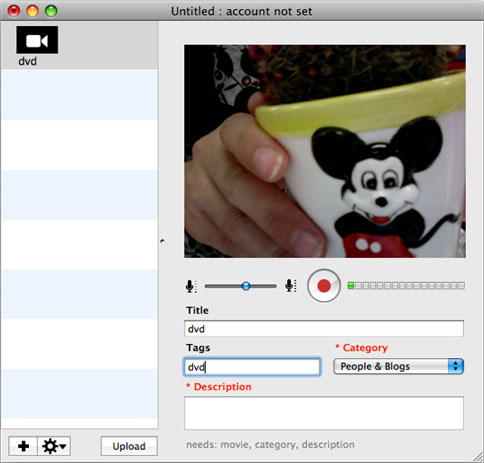Arep ngupload video menyang YouTube ing Mac (kalebu MacOS Sierra) utawa Windows PC? Njupuk iku gampang. Artikel iki bakal nyedhiyani loro solusi kanggo mbantu entuk sing. Cukup pilih salah siji tengen miturut kabutuhan.
Part 1. Carane Upload Videos kanggo YouTub
iSkysoft iMedia Panggantos Deluxe kanggo Mac utawa Windows iku mata uang video kuat kang uga bisa digunakake kanggo langsung ngupload video menyang Internet. Iki rate video cepet sing dianggo karo sawetara video lan audio format. Kacepetan dhuwur saka konversi industri-leading lan ana mundhut ing kualitas video. YouTube iku salah siji saka ngendi sampeyan bisa ngirim video.
iSkysoft iMedia Panggantos Deluxe - Video Converter
Upload Sembarang Video kanggo YouTube karo Kasedhiyan:
- 150+ video / format audio - Convert liwat 150 video lan audio format karo ease.
- Dianggo ing 90X kecepatan - A alat konversi cepet kang ora konversi ing kecepatan kang 90X, kang paling cepet tau weruh.
- Njogo kualitas - Njaga kualitas video kang diowahi, kang becik kanggo njupuk video saka kamera kanggo nulis kanggo DVD.
- Tulis menyang sawetara tujuan - Convert lan nransfer video kanggo cd DVD utawa piranti seluler kaya iPhone, iPad, tablet Android, etc.
- Download & sunting video - Download video online saka liwat 1,000 Camping, lan ngowahi video sadurunge nindakake utawa ngunggah menyang YouTube.
- Kompatibel karo MacOS nganti paling anyar 10,12 Sierra lan Windows 10/8/7 / XP / Vista.
Langkah-langkah dening-Guide kanggo Upload Videos kanggo YouTube karo iSkysoft
Langkah 1. Load video sing arep ngunggah menyang YouTube
Mbukak mata uang video ing Mac utawa Windows PC, banjur seret & nyelehake file video (s) kanggo wilayah abu-abu. Utawa milih "Tambah File" tombol lan navigasi kanggo file sing pengin nambah. Sampeyan bisa langsung ngimpor video utawa file audio saka piranti mobile utawa camcorders kanthi ngeklik lambang gulung-mudhun ing jejere.

Langkah 2. Njaluk klip video sing pengin ngunggah menyang YouTube (opsional)
video YouTube sing winates kanggo kurang saka 15 menit, dadi sampeyan kudu Cut sisih utama pengin saka video asli. Sampeyan bisa ngetik antarmuka editing, klik tab "Trim" duwe clipping rampung. Miturut nyetel wektu wiwitan lan wektu pungkasan, sing digawe iku.

Langkah 3. Unggah video menyang YouTube
Program video converter ngijini sampeyan kanggo ngowahi video menyang YouTube didhukung format langsung. Gulung mudhun dhaftar format output saka tab "Video" nganti sampeyan ndeleng "YouTube", saka ngendi sampeyan uga bisa nyetel resolusi, kualitas video, bitrate, pigura tingkat, tingkat sampel, etc. saka kinerja output. Banjur mencet "Convert" tombol ing sisih tengen klip video utawa "Convert Kabeh" tombol ing sisih tengen ngisor.

Langkah file video 4. Upload kanggo YouTube
Nalika konversi wis rampung, ngunjungi YouTube ing browser kanggo ngunggah video menyang YouTube. Saiki sampeyan bisa tindakake langkah sing wis digunakake kanggo supaya ngunggah video sembarang saluran YouTube karo ora Hassel masalah format YouTube.

Part 2. Upload Videos kanggo YouTube karo Vidnik
Kanggo nggunakake Vidnik, miwiti, banjur klik "Record". Klik tombol maneh kanggo mungkasi ngrekam tugas. Potong mung ing wektu Golden sampeyan pengin supaya, minangka ing layar dijupuk ndhuwur. Isi ing dibutuhake judhul, gambaran, lan ing. Klik tombol "Upload". Mekaten.
Iku kasedhiya kanggo seret film liyane dhateng kolom saka film ing Vidnik. Sawisé iku, sampeyan isa "Upload". Yen isih nggunakake program liyane kanggo kirim-produksi utawa soko, sampeyan bisa nggunakake menu "Gear" kanggo nuduhake file movie Vidnik ing Finder. Kaca-kaca film ing program liyane, banjur unggahna.
Vidnik mung bisa ndhukung video kayata: 3GP, AVI, DAT, MOV lan MP4. Iku ora ndhukung Amandeep singh Mani singh, FLV, RM lan WMV.